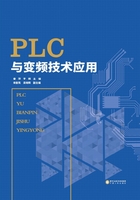
学习活动三 PLC编程、PLC编程软件GX Developer应用
任务一 PLC顺序法编程
一、顺序控制设计法与顺序功能图
(一)顺序控制设计法
1.用经验法设计梯形图存在的问题
(1)设计方法很难掌握,设计周期长。
(2)装置交付使用后维修困难。
2.顺序控制设计法
所谓顺序控制,就是按照生产工艺预先规定的顺序,在各个输入信号的作用下,各个执行机构在生产过程中根据外部输入信号、内部状态和时间的顺序,自动而有秩序地进行操作。
3.顺序控制设计法的本质
经验设计法实际上是试图用输入信号X直接控制输出信号Y,如果无法直接控制,或者为了解决记忆、联锁、互锁等功能,只好被动地增加一些辅助元件和辅助触点。
4.顺序功能图
顺序功能图(SFC)是描述控制系统的控制过程、功能和特性的一种图形,也是设计PLC的顺序控制程序的有力工具。
(二)步与动作
1.步
自动控制系统中,把系统的一个工作周期划分为若干个顺序相连的阶段,这些阶段称为“步”。
在程序中用编程元件(通常是辅助继电器M或状态继电器S)来代表各个步,步是根据输出量的变化来划分的。
2.初始步
与系统的初始状态相对应的步称为初始步,初始状态一般是系统等待启动命令的相对静止的状态。
3.与步对应的动作
对于控制系统,在每一步中要完成规定的任务,称为动作。
4.活动步
当系统正处于某一步所在的阶段时,称该步处于活动状态,该步为“活动步”。
(三)有向连线与转换条件
1.有向连线
步的活动状态默认的进展方向是从上到下或从左到右,在这两个方向的有向连线箭头可以省略;如果不是上述方向,应在有向连线上用箭头注明进展方向。
2.转换
转换以有向连线上与其垂直的短画线表示,转换将相邻两步隔开。步的活动状态进展是由转换的实现来完成。
3.转换条件
转换条件是与转换有关的逻辑表达式,转换条件写在转换符号的旁边。
思考题
1.什么是顺序控制?
2.顺序功能图中的转换条件有哪些信号?
3.顺序功能图中的动作有哪些信号?
4.简述顺序功能图设计法的特点。
二、Y-Δ降压启动顺序法编程应用举例
(一)控制系统要求
1.初始状态:电机停止。
2. Y形降压启动:KM1、KM2得电,启动5 s。
3. Δ全压运行:KM1、KM3得电。
(二)I/O分配表
表2.2 Y-Δ降压启动I/O分配表

(三)系统接线图

图2.12系统接线图
(四)顺序功能图

图2.13顺序功能图
(五)停止处理
要求在设备运行过程中,随时按下停止按钮,设备都能立即停止。在顺序图中无法体现,应放在梯形图中处理,具体梯形图见图2.14。

图2.14停止处理梯形图
按下停止按钮SB5(X2)时,通过区间复位指令ZRST,将顺序图中所有步复位,同时置位初始步,让系统回到初始状态。
任务二 三菱PLC编程软件GX Developer的应用
编程前,先在C盘以外的路径下建立以自己名字命名的文件夹,将自己的程序保存到自己的文件夹中,便于查找。
一、打开程序
单击“开始”→“程序”→“MELSOFT应用程序”→“GX Developer”,即打开程序。

图2.15 GX打开
二、创建新工程
单击“工程(F)”中的“创建新工程(N)”,或单击“工程”下面的图标,便出现如图2.16对话框。

图2.16创建新工程
PLC系列:选择FXCPU。
PLC类型:选择FX2N。
程序类型:默认为“梯形图”,在这里选择“SFC”。
勾选“设置工程名”,在“工程名”框中输入程序名称,如“机械手”。点击“确定”,因为在F盘没有此文件夹,所以会出现下图对话框。

图2.17创建新工程对话框
选择“是”,在指定路径下新工程建立完毕,此时便进入编程界面。该软件可用于三菱的A系列、Q系列和FX系列等的PLC。

图2.18 SFC新工程界面
三、输入软元件注释
为便于程序检查、调试,要求在输入程序前输入软元件注释。
点击“软元件注释”→双击“COMMENT”,按照软元件类型分别输入软元件注释。
在软件注释界面中有两栏“,注释”和“别名”,如果将注释输入“注释”一栏里,在显示梯形图时,行距较大,不便于检查。因此建议将注释输入“别名”一栏里。

图2.19软元件注释输入
查看注释时,点击工具条中“显示”→选择“别名显示”→在“别名显示形式”下选择“并列软元件显示”。在梯形图中将同时显示软元件编号及其功能,便于检查程序。
以机械手程序输入为例:

图2.20软元件注释显示
四、创建梯形图块

图2.21梯形图块设置
采用SFC编程,必须首先创建一个初始化梯形图块。

图2.22梯形图块输入
五、输入梯形图
创建输入梯形图有两种方法:一是利用工具条中的快捷键输入;另一种是直接用键盘输入,如F5、F6、F7、F8、F9、F10。
(一)用工具条中的快捷键输入

图2.23梯形图块输入工具条
工具条中各按钮的功能:
F5:输入常开触点。
F6:输入常闭触点。
sF5:输入并联常开触点。
sF6:输入并联常闭触点。
F7:输入线圈。
F8:输入功能指令。
F9:输入直线。
sF9:输入竖线。
cF9:横线删除。
cF10:竖线删除。
sF7:上升沿脉冲。
sF8:下降沿脉冲。
aF7:并联上升沿脉冲。
aF8:并联下降沿脉冲。
caF10:运算结果取反。
F10:划线输入。
aF9:划线删除。
(二)从键盘输入
如果键盘使用熟练,直接从键盘输入则更方便,效率更高。不用点击工具栏中的按钮。用键盘输入时,可以不管程序中各触点的连接关系,常开触点用LD,常闭触点用LDI,线圈用OUT,功能指令直接输入助记符和操作数,但要注意助记符和操作数之间用空格隔开。对于出现分支、自锁等关系的,可以直接用竖线补上。通过一定的练习和摸索,就能熟练地掌握程序输入的方法。
练习:输入下面的梯形图。

图2.24梯形图输入
六、梯形图编辑
在输入梯形图时,常需要对梯形进行编辑,如插入、删除等操作。
(一)触点的修改、添加和删除
修改:把光标移在需要修改的触点上,直接输入新的触点,按回车即可,则新的触点覆盖原来的触点。也可以把光标移到需要修改的触点上,双击,则出现一个对话框,在对话框中输入新触点的标号,按回车即可。
添加:把光标移在需要添加触点处,直接输入新的触点,按回车即可。
删除:把光标点在需要删除的触点上,再按键盘的“Delete”键,即可删除,再点击直线,按回车即可。这样就可以用直线覆盖原来的触点。
(二)行插入和行删除
在进行程序编辑时,通常要插入或删除一行或几行程序。
行插入:先将光标移到要插入行的地方,点击“编辑(E)”弹出下拉菜单,再点击“行插入(N)”,则在光标处出现一个空行,就可以输入一行程序;用同样的方法,可以继续插入行。
行删除:先将光标移到要删除行的地方,点击“编辑(E)”弹出下拉菜单,再点击“行删除(E)”就删除了一行;用同样的方法可以继续删除。注意,“END”是不能删除的。
七、步进指令输入
步进指令的输入方法和FXGP-WIN-C版本的软件有所不同,主要是STL指令的表现格式不同,在FXGP-WIN-C软件中,是一个触点的形式,而在GX Developer版的编程软件中,是相当于一个线圈的形式表示。

图2.25 STL输入
图(a)、图(b)均采用了“接点”的形式,而图(c)的STL指令则在梯形图上占用了一行——疑问就产生在这里:当使用GX Developer编程时,在“[ ]”内输入STL SXX(XX为编号,十进制数字),将出现的是图(c)形式。
八、程序的转换
程序通过编辑以后,电脑界面的底色是灰色的,要通过转换变成白色才能传给PLC或进行仿真运行。转换方法:
1.直接敲击功能键“F4”即可。
2.点击菜单条中的“变换(C)”→弹出下拉菜单→在下拉菜单中点击“变换(C)”即可。
九、创建SFC块

图2.26创建SFC块
点击“执行”,出现下面的界面:

图2.27 SFC块输入界面
十、输入SFC图
下面以星三角降压启动为例介绍SFC图输入方法。

图2.28 Y-Δ降压启动顺序
(一)输入步及转换符号
连续按回车键,会自动依次选择“SETP”,注意步号不用加“S”。

图2.29步输入
下一次选择转换条件“TR”。

图2.30转换输入
连续按回车键,直到出现下面的界面。

图2.31 SFC输入
双击最下面的蓝色方块,出现下面的对话框。

图2.32跳转输入
图标号后选择跳转“JUMP”。

图2.33跳转步号输入
在“JUMP”后输入跳转的步号,此处为“0”,代表跳转到S0步。
(二)输入转换条件

图2.34转换条件输入
转换条件后输入“TRAN”,然后按F4变换。
(三)输入步后的动作

图2.35步后动作输入
注意:输出线圈直接并联时,必须从母线后移一格后进行并
十一、程序传送
PLC写入:把程序从电脑→PLC。1.点击快捷按钮。2.点击菜单条中的“在线(O)”弹出下拉菜单,在下拉菜单中点击“PLC写入(W)”。
PLC读取:把程序从PLC→电脑。1.点击快捷按钮。2.点击菜单条中的“在线(O)”弹出下拉菜单,在下拉菜单中点击“PLC读取(R)”。
如果采用SFC图写入程序,将是全范围写入,程序写入时间较长,可先将程序转变为梯形图后再写入,方法如下:

图2.36改变程序类型操作

图2.37从SFC转梯形图
思考题
1.在GX软件中如何保存文件?
2.软元件注释如何输入?
3.如何采用SFC法输入程序?
4.程序输入中常见问题有哪些?
5.怎样快速写入PLC程序?